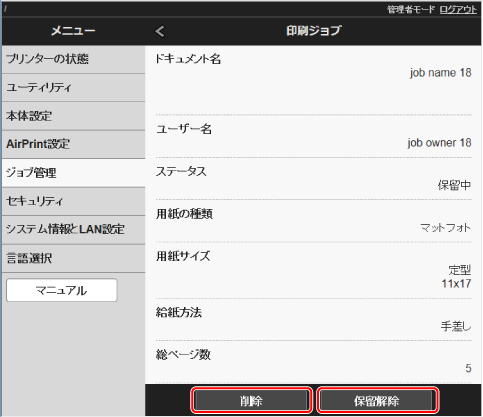保留ジョブを操作する(削除、保留解除)
操作パネルのメニューで、[用紙の設定不一致を検知]が[保留する]に設定されている場合に、セットした用紙の種類やサイズと設定が異なるジョブを受信すると、印刷ジョブは保留ジョブ(状態が保留中のジョブキュー)となります。
ここでは、保留ジョブの操作について説明します。
この操作は、操作パネルまたはリモートUIから行います。
 参考
参考
- 保留ジョブは操作パネルから操作しない限り、ジョブキューとして保存されたままの状態となります。このときプリンターは一時停止せずに、次の順番のジョブキューを処理します。
-
保留ジョブを印刷する場合は、プリンターの用紙を、印刷ジョブで指定した用紙に交換しておいてください。
操作パネルの場合
-
ホーム画面で、
 (ジョブ管理)をタップする
(ジョブ管理)をタップする -
[印刷ジョブ]をタップする
-
一覧で、左側に
 アイコンが表示されているジョブをタップする
アイコンが表示されているジョブをタップする -
[削除]または[保留解除]をタップする
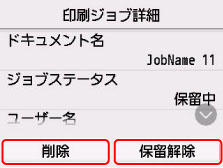
-
タッチスクリーンに表示されるメッセージを確認し、[はい]をタップする
 参考
参考
-
[ジョブ管理]から[印刷ジョブをすべて削除]を選ぶと、ジョブキューの印刷ジョブをすべて削除できます。
リモートUIの場合
-
[ジョブ管理]を選ぶ
-
[印刷ジョブ]を選ぶ
-
一覧で、左側に
 アイコンが表示されているジョブを選ぶ
アイコンが表示されているジョブを選ぶ -
[削除]または[保留解除]を選ぶ